Gmail безумовно є лідером на ринку поштових служб, тому компанія Google постійно покращує його функціонал і тестує нові можливості для своїх користувачів. У даній статті ми детально розповімо як створити ярлик Gmail на робочому столі, і як створити ярлик в самій службі, адже все дуже просто і легко.
Створюємо ярлик пошти Gmail на робочий стіл
Крок 1. Натискаємо на робочому столі правою кнопкою мишки і вибираємо "Створити ярлик". рис 1
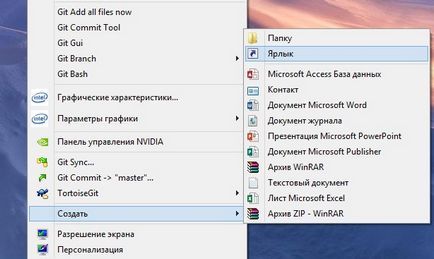

Крок 3. У наступному вікні вводимо назву ярлика, яке буде виводитися на робочому столі. Наприклад введемо назву "Gmail" і тиснемо кнопку "Готово". Рис 3.
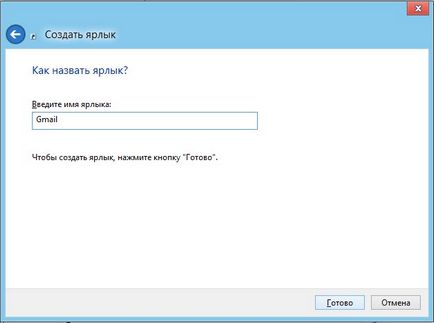
Ось і все, ярлик Gmail створений на Вашому робочому столі. Рис 4.
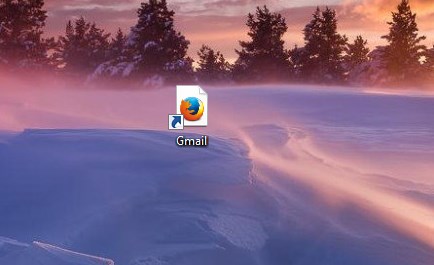
Тепер при натисканні на нього, Ви автоматично будете відкривати Вашу пошту на Gmail. При необхідності Ви також можете змінити картинку ярлика на більш тематичну. Зробити це можна натиснувши на ярлик правою кнопкою мишки і вибрати "Властивості", а далі натиснути на кнопку "Змінити ярлик". Виберіть будь-який інший ярлик або завантажте свій, щоб візуально змінити вид ярлика, але це зовсім не обов'язково.
Тепер ми створимо ярлик в самій пошті Gmail.
Все що для цього треба, натиснути на кнопку "Створити ярлик" прямо в інтерфейсі пошти. Рис 1.
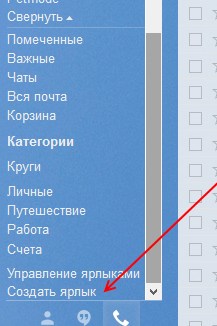
Далі необхідно ввести назву ярлика та над якими ярликами його помістити, при цьому є можливість і ручного перенесення ярликів в будь-яку необхідну місце на лівому меню.
Як бачите все легко і просто в створенні ярликів для Gmail на робочий стіл і в самій поштовій службі. Сподіваємося наші поради допоможуть Вам.